
2
Índice
Básico
5 Ler primeiro
8 Situações e soluções de sobreaquecimento
do dispositivo
11 Desenho e funções do dispositivo
16 Utilizar a S Pen
17 Carregar a bateria
21 Cartão Nano-SIM e eSIM
23 Cartão de memória (cartão MicroSD)
(Galaxy Note20 Ultra 5G, Note20 Ultra)
25 Ligar e desligar o dispositivo
26 Configuração inicial
27 Reconhecimento de impressão digital
29 Reconhecimento facial
31 Câmara
Aplicações e funcionalidades
46 Introdução
47 Conta Samsung
48 Transferir dados do seu dispositivo anterior
(Smart Switch)
50 Compreender o ecrã
58 Painel de notificações
60 Introduzir texto
62 Instalar e desinstalar aplicações
64 Telefone
67 Contactos
69 Mensagens
71 Internet
72 Galeria
76 Ecrã dividido
79 Samsung Health
80 Samsung Members
80 Galaxy Shop
80 Samsung Global Goals
80 Galaxy Wearable
81 Agenda
82 Reminder
83 Gravador de Voz
85 Os Meus Ficheiros
85 Relógio
85 Calculadora
86 Game Launcher
87 Game Booster
88 SmartThings
88 Smart View
89 Partilhar conteúdo
91 Aplicações Google
92 S Pen
104 Samsung Notes
107 PENUP
108 Bixby
110 Bixby Vision
111 Bixby Routines
113 Zona RA
117 Samsung Kids

Índice
3
145 Dados biométricos e segurança
146 Samsung Pass
148 Pasta Segura
151 Wi-Fi seguro
152 Privacidade
152 Localização
153 Contas e cópia de segurança
153 Samsung Cloud
154 Google
154 Funções avançadas
155 Movimentos e gestos
156 Dual Messenger
157 Bem-estar Digital e controlos parentais
157 Manutenção dispositivo e bateria
157 Otimizar o seu dispositivo
158 Bateria
158 Armazenamento
158 Memória
159 Protecção do dispositivo
159 Aplicações
159 Gestão geral
160 Acessibilidade
160 Actualização do software
161 Acerca do telefone
Anexos
163 Acessibilidade
177 Resolução de problemas
182 Retirar a bateria
118 Music Share
120 Samsung DeX
126 Ligar ao Windows
127 Captura de ecrã e gravação de ecrã
Definições
129 Introdução
130 Samsung account
130 Ligações
131 Wi-Fi
133 Bluetooth
134 NFC e pagamentos contactless
(Modelos com NFC)
135 Economizador de dados
135 Aplicações de dados móveis apenas
136 PA Móvel
136 Mais definições de ligação
138 Sons e vibração
138 Efeitos e qualidade som
139 Som de aplicação separado
139 Notificações
140 Visor
141 Suavidade de movimento
141 Alterar o modo de ecrã ou ajustar a
cor do visor
142 Fundo
142 Temas
142 Ecrã principal
143 Ecrã bloqueado
143 Smart Lock
144 Always On Display

4
Básico

Básico
5
Ler primeiro
Leia atentamente o presente manual antes de utilizar o dispositivo para assegurar uma utilização segura
e correta.
•
As descrições baseiam-se nas predefinições do dispositivo.
•
Dependendo da região, operadora, especificações do modelo ou software do dispositivo algum do
conteúdo pode diferir.
•
O dispositivo pode requerer uma ligação a uma rede Wi-Fi ou móvel quando utiliza algumas
aplicações ou funcionalidades.
•
Conteúdo (conteúdo de alta qualidade) que requeira muita utilização da CPU e da RAM irá afetar o
desempenho geral do dispositivo. Aplicações relacionadas com o conteúdo poderão não funcionar
corretamente dependendo das especificações do dispositivo e do ambiente em que está a ser
usado.
•
A Samsung não se responsabiliza por problemas de desempenho causados por aplicações de
outros fornecedores que não a Samsung.
•
A Samsung não se responsabiliza por problemas de desempenho ou incompatibilidades resultantes
de configurações de registo editadas ou software de sistema operativo modificado. A tentativa de
personalização do sistema operativo pode resultar no mau funcionamento do dispositivo ou das
aplicações.
•
Software, fontes de som, fundos, imagens e outros conteúdos multimédia fornecidos neste
dispositivo são licenciados para uso limitado. A transferência e utilização destes materiais para
fins comerciais ou outros fins constituem uma infração das leis de copyright. Os utilizadores são
inteiramente responsáveis pela utilização ilegal de conteúdos multimédia.
•
Dependendo do seu tarifário, os serviços de dados poderão ter custos adicionais, tal como o envio
de mensagens, as transferências da Internet, a sincronização automática ou a utilização dos serviços
de localização. Para grandes transferências de dados, recomenda-se que utilize a funcionalidade
Wi-Fi.
•
As aplicações padrão fornecidas com o dispositivo estão sujeitas a atualizações e podem deixar de
ser suportadas sem aviso prévio. No caso de ter dúvidas em relação a alguma aplicação fornecida
com o dispositivo, contacte um Centro de Assistência Samsung. Para aplicações instaladas pelo
utilizador, contacte a operadora.
•
Modificar o sistema operativo do dispositivo ou instalar softwares de origens não oficiais pode
resultar no mau funcionamento do dispositivo e corrupção ou perda de dados. Estas ações são uma
violação do seu contrato com a Samsung, o que invalidará a garantia.

Básico
6
•
Dependendo da região ou operadora, é colocado um protetor de ecrã para proteção durante a
produção e distribuição. A garantia não cobre danos no protetor de ecrã colocado.
•
Para ver o ecrã táctil claramente mesmo em condições de luz solar intensa no exterior, ajuste a gama
de contraste com base no ambiente envolvente. Devido à natureza do produto, a apresentação de
gráficos fixos por longos períodos de tempo pode criar sobreposição de imagens (queimadura do
ecrã) ou imagens fantasma.
–
Recomenda-se que não utilize gráficos fixos na totalidade ou parte do ecrã táctil por longos
períodos de tempo e que desligue o ecrã táctil quando não estiver a utilizar o dispositivo.
–
Pode definir o ecrã táctil para se desligar automaticamente quando não estiver a utilizá-lo. Inicie
a aplicação
Definições
, toque em
Visor
→
Duração da luz de fundo
e, em seguida, selecione
quanto tempo pretende que o dispositivo espere até desligar o ecrã táctil.
–
Para definir o ecrã táctil para ajustar automaticamente o brilho com base no ambiente
envolvente, inicie a aplicação
Definições
, toque em
Visor
e, em seguida, toque no interruptor
Brilho adaptativo
para ativá-lo.
•
Dependendo da região ou do modelo, alguns dispositivos têm de ser aprovados pela Comissão
Federal de Comunicações (FCC).
Se o seu dispositivo estiver aprovado pela FCC, pode visualizar o respetivo número de identificação
FCC. Para visualizar o número de identificação FCC, inicie a aplicação
Definições
e toque em
Acerca
do telefone
→
Informações de estado
. Se o seu dispositivo não tiver um número de identificação
FCC, isso significa que a venda do mesmo não se encontra autorizada nos EUA ou nos seus
territórios e que só poderá ser trazido para os EUA para o uso pessoal do proprietário.
•
A utilização de dispositivos móveis em aviões ou navios pode estar sujeita a diretrizes e restrições
locais e federais. Consulte as autoridades apropriadas e siga sempre as instruções da tripulação
sobre quando e como pode utilizar o seu dispositivo.
•
O dispositivo contém ímanes. Mantenha uma distância segura entre o dispositivo e objetos que
possam ser afetados por ímanes, como cartões de crédito e dispositivos médicos implantáveis. Se
tiver um dispositivo médico implantado, consulte o seu médico antes de utilizar este dispositivo.

Básico
7
Manter a resistência à água e ao pó
O seu dispositivo é resistente à água e ao pó. Siga estas sugestões cuidadosamente para manter a
resistência à água e ao pó do seu dispositivo. Não o fazer poderá resultar em danos no seu dispositivo.
•
Não mergulhe o dispositivo em água limpa a profundidades superiores a 1,5 m nem o mantenha
submerso durante mais de 30 minutos. Se mergulhar o dispositivo noutro líquido que não água
limpa, tal como água salgada, água ionizada ou bebidas alcoólicas, o líquido entrará no dispositivo
rapidamente.
•
Não exponha o dispositivo a água em movimento rápido.
•
Se o dispositivo for exposto a água limpa, seque-o com um pano limpo e suave. Se o dispositivo for
exposto a outros líquidos, tal como água salgada, água da piscina, água com sabão, óleo, perfume,
protetor solar, desinfetante de mãos, ou produtos químicos como cosméticos, enxague-o em água
limpa e seque-o cuidadosamente com um pano limpo e suave. Se não seguir essas instruções, o
desempenho do dispositivo e a aparência podem ser alteradas.
•
Se o dispositivo for mergulhado na água ou o microfone ou o altifalante estiverem molhados, o
som poderá não ser percetível durante uma chamada. Após limpar o dispositivo com um pano seco,
certifique-se de que está completamente seco antes de o utilizar.
•
O ecrã táctil e outras funcionalidades podem não funcionar corretamente se o dispositivo for
utilizado na água.
•
Se o dispositivo cair ou sofrer um impacto, a capacidade de resistência à água e ao pó do
dispositivo pode ficar condicionada.
•
O seu dispositivo foi testado num ambiente controlado e certificado relativamente à sua
resistência ao pó e à água em situações específicas (cumpre os requisitos de classificação IP68
conforme a norma internacional IEC 60529 - Graus de Proteção fornecidos por Enclosures [IP
Code]; condições de teste: 15 – 35 °C, 86 – 106 kPa, água limpa, 1,5 metro, por 30 minutos).
Apesar desta classificação, é possível que o seu dispositivo seja danificado em certas situações.
Ícones indicadores
Aviso: situações possíveis de causar ferimentos em si ou em outras pessoas
Cuidado: situações possíveis de causar danos no seu dispositivo ou em outro equipamento
Aviso: notas, dicas de utilização ou informações adicionais

Básico
8
Situações e soluções de sobreaquecimento do
dispositivo
Quando o dispositivo aquece ao carregar a bateria
Enquanto carrega, é possível que o dispositivo e o carregador aqueçam. Durante o carregamento sem
fios ou durante o carregamento rápido, pode sentir-se o dispositivo mais quente. Isto não afeta a vida
útil ou o desempenho do dispositivo e faz parte do funcionamento normal do mesmo. Caso a bateria
aqueça demais, a velocidade de carregamento pode diminuir ou o carregador pode deixar de carregar.
Quando o dispositivo aquecer, faça o seguinte:
•
Desligue o carregador do dispositivo e feche todas as aplicações abertas. Aguarde que o
dispositivo arrefeça e carregue-o novamente.
•
Se a parte inferior do dispositivo sobreaquecer, talvez o cabo USB ligado esteja danificado.
Substitua o cabo USB danificado por um novo aprovado pela Samsung.
•
Ao utilizar um carregador sem fios, não coloque materiais estranhos, como objetos metálicos,
ímanes e cartões de banda magnética, entre o dispositivo e o carregador sem fios.
A funcionalidade de carregamento sem fios ou carregamento rápido só está disponível nos
modelos suportados.
Quando o dispositivo aquece durante a utilização
Quando utiliza funcionalidades ou aplicações que exigem mais energia ou quando as utiliza durante
longos períodos, o dispositivo pode aquecer temporariamente devido ao maior consumo de bateria.
Feche todas as aplicações abertas e não utilize o dispositivo durante algum tempo.
Os exemplos seguintes são exemplos de situações em que o dispositivo pode sobreaquecer. Consoantes
as funções e as aplicações que utiliza, estes exemplos poderão não aplicar-se ao seu modelo.
•
Durante a configuração inicial após a compra ou ao restaurar dados
•
Ao transferir grandes ficheiros

Básico
9
•
Ao utilizar aplicações que exigem mais energia ou ao utilizar aplicações durante longos períodos
–
Ao jogar jogos de alta qualidade durante longos períodos
–
Ao gravar vídeos durante longos períodos
–
Ao transmitir vídeos com a definição de brilho no máximo
–
Quando ligar à TV
•
Ao realizar várias tarefas (ou executar várias aplicações em segundo plano)
–
Ao utilizar Ecrã dividido
–
Ao atualizar ou instalar aplicações enquanto grava vídeos
–
Ao transferir grandes ficheiros durante uma chamada de vídeo
–
Ao gravar vídeos enquanto utiliza uma aplicação de navegação
•
Ao utilizar grandes quantidades de dados para sincronizar com a cloud, o e-mail ou outras contas
•
Ao utilizar a aplicação de navegação num automóvel com a incidência de luz solar direta no
dispositivo
•
Ao utilizar a funcionalidade de PA móvel e ancoragem
•
Ao utilizar o dispositivo em áreas com sinais fracos ou sem rede
•
Ao carregar a bateria com um cabo USB danificado
•
Quando a entrada multifunções do dispositivo está danificada ou exposta a materiais estranhos,
como líquido, pó, pó de metal ou grafite de lápis
•
Quando está em roaming
Quando o dispositivo aquecer, faça o seguinte:
•
Mantenha o dispositivo atualizado com o software mais recente.
•
Os conflitos entre aplicações abertas podem provocar o sobreaquecimento do dispositivo.
Reinicie o dispositivo.
•
Desative as funcionalidades de Wi-Fi, GPS e Bluetooth quando não as estiver a utilizar.
•
Feche as aplicações que aumentam o consumo da bateria ou que estão abertas em segundo
plano e não estão em utilização.
•
Elimine ficheiros desnecessários ou aplicações não utilizadas.
•
Diminua o brilho do ecrã.
•
Se o dispositivo sobreaquecer ou permanecer quente, por um longo período de tempo,
aguarde um pouco antes de o usar novamente. Se o dispositivo continuar a aquecer, contacte
um Centro de Assistência Samsung.

Básico
10
Precauções relativamente ao sobreaquecimento do dispositivo
Se começar a sentir-se desconfortável devido ao sobreaquecimento do dispositivo, pare de utilizar o
dispositivo.
Quando o dispositivo sobreaquecer, as funcionalidades e o desempenho podem ser limitados ou o
dispositivo pode desligar para arrefecer. A funcionalidade só está disponível em modelos suportados.
•
Se o dispositivo sobreaquecer e atingir uma determinada temperatura, é apresentada uma
mensagem de aviso para evitar a falha do dispositivo, irritações e danos na pele, e vazamento da
bateria. Para baixar a temperatura do dispositivo, o brilho do ecrã e a velocidade do desempenho
ficam limitadas e o carregamento da bateria é interrompido. As aplicações em execução são
fechadas e todas as funcionalidades de chamada e outras são limitadas, exceto as chamadas de
emergência, até o dispositivo arrefecer.
•
Se for apresentada uma segunda mensagem devido a outro aumento da temperatura do
dispositivo, o dispositivo irá desligar-se. Não utilize o dispositivo até a temperatura do dispositivo
descer abaixo do nível especificado. Se a segunda mensagem de aviso for apresentada durante uma
chamada de emergência, um encerramento forçado não desligará a chamada.
Precauções para o ambiente de funcionamento
O dispositivo pode aquecer devido ao ambiente nas seguintes condições. Evite reduzir a vida útil da
bateria, danificar o dispositivo ou provocar um incêndio.
•
Não guarde o dispositivo em locais com temperaturas muito frias ou muito quentes.
•
Não exponha o dispositivo à luz solar direta durante longos períodos.
•
Não utilize nem guarde o dispositivo durante longos períodos em locais muito quentes como, por
exemplo, dentro de um automóvel no verão.
•
Não coloque o dispositivo em áreas que possam sobreaquecer, como um tapete de aquecimento
elétrico.
•
Não guarde o seu dispositivo perto ou dentro de aquecedores, micro-ondas, equipamentos de
cozinha com calor ou recipientes de alta pressão.
•
Não utilize um cabo com cobertura danificada ou parcialmente destruída, bem como nenhum
carregador ou bateria danificados ou que não esteja a funcionar corretamente.

Básico
11
Desenho e funções do dispositivo
Conteúdo da embalagem
Consulte o manual de consulta rápida para informação sobre o conteúdo da embalagem.
•
Os itens fornecidos com o dispositivo e todos os acessórios disponíveis podem diferir
dependendo da região ou operadora.
•
Os itens fornecidos foram criados apenas para o seu dispositivo, pelo que poderão ser
incompatíveis com outros dispositivos.
•
A aparência e especificações podem ser alteradas sem qualquer aviso prévio.
•
Poderá adquirir acessórios adicionais para o seu dispositivo num distribuidor oficial Samsung.
Certifique-se de que são compatíveis com o dispositivo antes de os adquirir.
•
Utilize apenas acessórios aprovados pela Samsung. O mau funcionamento causado pelo uso de
acessórios não aprovados não é coberto pelo serviço de garantia.
•
A disponibilidade de todos os acessórios está dependente, exclusivamente, das empresas
fabricantes. Para obter mais informações sobre os acessórios disponíveis, consulte a página
Samsung.
•
Os auriculares fornecidos (USB Tipo C) que suportam a saída digital foram criados apenas para
este dispositivo. Podem não ser compatíveis com outros dispositivos que utilizem um método
de saída de áudio diferente.

Básico
12
Descrição do dispositivo
►
Galaxy Note20 Ultra 5G, Note20 Ultra:
Altifalante
Ecrã lateral
Sensor de
reconhecimento de
impressão digital
Tecla multifunções
Tecla de volume
Ecrã táctil
Câmara frontal
Ecrã lateral
S Pen
Tabuleiro do cartão SIM/
cartão de memória
Entrada de auricular/
entrada multifunções
(USB Tipo C)
Sensor de proximidade/
luminosidade
Câmara traseira
Antena GPS
Microfone
Microfone Flash
Antena interna
Altifalante
Microfone
Antena de NFC /
antena MST /
carregamento sem fios

Básico
13
►
Galaxy Note20 5G, Note20:
Altifalante
Sensor de
reconhecimento de
impressão digital
Tecla multifunções
Tecla de volume
Ecrã táctil
Câmara frontal
S Pen
Tabuleiro do cartão SIM
Entrada de auricular/
entrada multifunções
(USB Tipo C)
Sensor de proximidade/
luminosidade
Câmara traseira
Microfone
Flash
Antena interna
Altifalante
Microfone
Antena GPS
Microfone
Antena de NFC /
antena MST /
carregamento sem fios

Básico
14
•
Ao utilizar os altifalantes, como por exemplo ao reproduzir ficheiros multimédia ou ao utilizar o
altifalante, não coloque o dispositivo demasiado próximo dos ouvidos.
•
Tenha cuidado para não expor a objetiva da câmara a uma fonte de luz forte, como luz solar
direta. Se a objetiva da câmara for exposta a uma fonte de luz forte, como luz solar direta, o
sensor de imagem da câmara poderá ficar danificado. Um sensor de imagem danificado é
irreparável e causará pontos ou manchas nas fotografias.
•
Se utilizar o dispositivo com o respetivo corpo em acrílico ou vidro partido, pode existir o
risco de ferimento. Utilize o dispositivo apenas após este ter sido reparado num Centro de
Assistência Samsung.
•
Se pó ou materiais estranhos entrarem no microfone, no altifalante ou no recetor acústico, o
dispositivo pode ficar sem som ou determinadas funcionalidades podem não funcionar. Se
tentar remover o pó ou os materiais estranhos com um objeto afiado, o dispositivo pode ficar
danificado e a aparência pode ser alterada.
•
Problemas de conexão e bateria viciada podem ocorrer nas situações seguintes:
–
Se colocar autocolantes metálicos na zona da antena do dispositivo
–
Se colocar uma capa no dispositivo feita de material metálico
–
Se cobrir a zona da antena do dispositivo com as suas mãos ou outros objetos enquanto
utiliza certas funções, tais como, chamadas e ligação de dados móveis
•
Recomenda-se a utilização de um protetor de ecrã aprovado pela Samsung. Protetores de ecrã
não aprovados podem causar o mau funcionamento dos sensores.
•
Não tape a área do sensor de proximidade/luminosidade com acessórios de ecrã, tais como
protetores de ecrã, autocolantes ou uma capa. Ao fazê-lo, poderá causar um funcionamento
incorreto do sensor.
•
Durante as chamadas, a luz presente na parte superior do dispositivo pode piscar, devido ao
funcionamento do sensor de proximidade.
•
As cores no ecrã lateral podem ser diferentes dependendo da posição de visualização.
(Galaxy Note20 Ultra 5G, Note20 Ultra)

Básico
15
Teclado físico
Tecla Função
Tecla multifunções
•
Quando o dispositivo está desligado, prima sem soltar para o ligar.
•
Prima para ligar ou bloquear o ecrã.
•
Prima sem soltar para começar uma conversa com a Bixby. Consulte
Utilizar a Bixby para obter mais informações.
•
Prima duas vezes ou prima sem soltar para iniciar a aplicação ou a
funcionalidade definida.
Tecla multifunções
+ tecla de baixar
volume
•
Prima em simultâneo para efetuar uma captura de ecrã.
•
Prima sem soltar em simultâneo para desligar o dispositivo.
Definir a tecla multifunções
Selecione uma aplicação ou uma funcionalidade para iniciar premindo a tecla multifunções duas vezes
ou premindo-a sem soltar.
Inicie a aplicação
Definições
, toque em
Funções avançadas
→
Tecla lateral
e, em seguida, selecione
uma opção.
Teclas
Tecla voltar
Tecla Início
Aplicações recentes
Quando ligar o ecrã, as teclas irão aparecer no fundo do ecrã. Consulte Barra de navegação (teclas) para
obter mais informações.
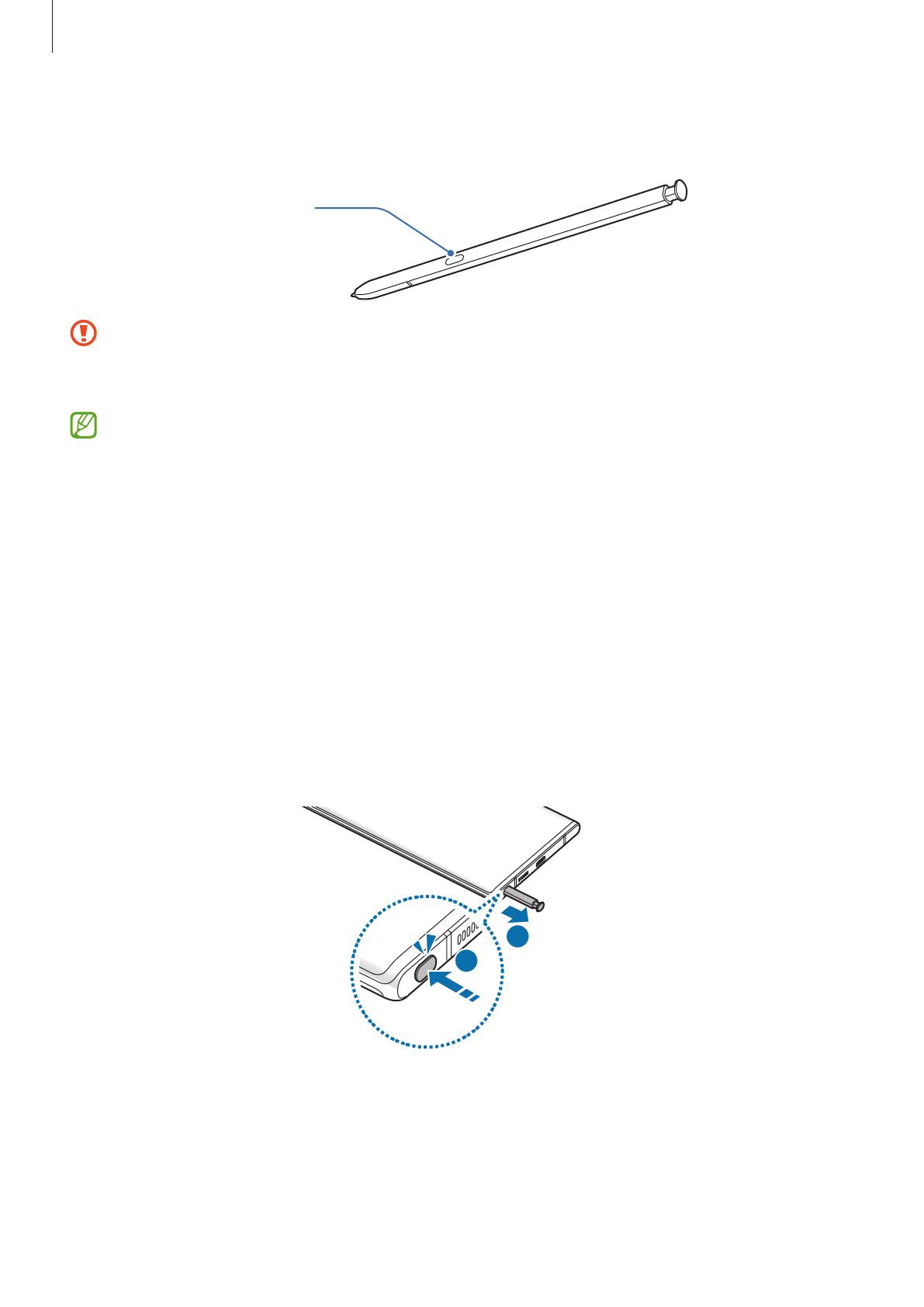
Básico
16
Utilizar a S Pen
Botão S Pen
•
Não dobre nem aplique demasiada pressão com a S Pen enquanto a utiliza. Ao fazê-lo pode
danificar a S Pen ou deformar a ponta.
•
Não prima o ecrã com demasiada força com a S Pen. A ponta da pen pode deformar-se.
•
Se existir algum íman próximo do dispositivo, algumas ações da S Pen, como o carregamento
ou os toques no ecrã táctil, podem não funcionar.
•
Mesmo que a S Pen esteja totalmente descarregada, pode utilizar outras funcionalidades da
S Pen, como tocar no ecrã tátil ou utilizar as funcionalidades de Comando aéreo.
•
Se utilizar a S Pen em ângulos muito inclinados no ecrã, o dispositivo poderá não reconhecer as
ações da S Pen.
•
Se entrar água na ranhura S Pen, agite o dispositivo lentamente para remover a água da
ranhura antes de o utilizar.
•
Se a S Pen não funcionar corretamente, leve-a a um Centro de Assistência Samsung.
Retirar a S Pen
Prima o final da S Pen para a separar. Em seguida, retire a S Pen da ranhura. Para armazenar a S Pen, volte
a inseri-la na ranhura e empurre-a até ouvir o clique de encaixe.
2
1

Básico
17
Carregar a S Pen
A S Pen tem de ser carregada antes de poder controlar aplicações remotamente utilizando botão S Pen.
Quando insere a S Pen na ranhura, o carregamento é iniciado.
Se a funcionalidade de Ação aérea estiver desativada, a S Pen apenas carrega se o dispositivo estiver a
carregar.
Carregar a bateria
Carregue a bateria antes de utilizá-la pela primeira vez ou quando não for utilizada por longos períodos
de tempo.
Utilize apenas baterias, carregadores e cabos aprovados pela Samsung que tenham sido
especificamente concebidos para o dispositivo. A utilização de baterias e carregadores e cabos
incompatíveis pode causar ferimentos graves ou danificar o seu dispositivo.
•
A ligação incorreta do carregador pode causar danos graves no dispositivo. Todos os danos
causados por utilização incorreta não estão cobertos pela garantia.
•
Utilize apenas o cabo USB Tipo C fornecido com o dispositivo. O dispositivo poderá ficar
danificado se utilizar um cabo micro USB.
Para economizar energia, desligue o carregador da tomada quando este não estiver a ser utilizado.
O carregador não possui um interruptor ligar/desligar, pelo que deve desligá-lo da tomada elétrica
quando não estiver a ser utilizado, de maneira a poupar energia. O carregador deve ficar próximo
da tomada elétrica e deve estar acessível enquanto está a carregar.
Carregamento por cabo
Ligue o cabo USB ao carregador e ligue o cabo à entrada multifunções do dispositivo para carregar a
bateria. Depois de o carregamento estar concluído, desligue o carregador do dispositivo.

Básico
18
Carregamento sem fios
O dispositivo tem uma bobina de carga sem fios embutida. Pode carregar a bateria utilizando o
carregador sem fios (vendido em separado).
Coloque o centro da parte traseira do dispositivo no centro do carregador sem fios para carregar a
bateria. Depois de o carregamento estar concluído, retire o dispositivo do carregador sem fios.
O tempo de carregamento previsto irá surgir no painel de notificações. O tempo de carregamento
efetivo pode variar dependendo das condições de carga.
Precauções para o carregamento sem fios
•
Não coloque o dispositivo no carregador sem fios com um cartão de crédito ou com um cartão
de identificação por radiofrequência (RFID), por exemplo, um cartão de transportes ou um
cartão-chave, colocado entre a parte de trás do dispositivo e a capa.
•
Não coloque o dispositivo no carregador sem fios quando materiais condutores, como objetos
de metal e ímanes, estiverem colocados entre o dispositivo e o carregador sem fios.
O dispositivo pode não carregar devidamente, pode sobreaquecer ou tanto o dispositivo como os
cartões podem ser danificados.
•
Se utilizar um carregador sem fios em áreas com sinal de rede fraco, poderá perder a receção de
rede.
•
Utilize carregadores sem fios aprovados pela Samsung. Se utilizar outros carregadores sem fios,
a bateria poderá não carregar adequadamente.
Carregamento rápido
Inicie a aplicação
Definições
, toque em
Manutenção dispositivo e bateria
→
Bateria
→
Mais
definições de bateria
e, depois, ative a funcionalidade pretendida.
•
Carregamento rápido
: para utilizar a funcionalidade de carregamento rápido, utilize um carregador
de bateria compatível com o carregamento rápido adaptativo.
•
Carregamento super rápido
: para utilizar a funcionalidade de carregamento superrápido, utilize
um carregador USB PD (Power Delivery) compatível com o carregamento superrápido.
•
Carregador s/ fios rápido
: para utilizar esta funcionalidade, utilize um carregador e componentes
compatíveis com a funcionalidade de carregamento rápido sem fios.
•
Enquanto carrega, não é possível ativar ou desativar esta funcionalidade.
•
Pode carregar a bateria mais rapidamente enquanto o dispositivo ou o ecrã estão desligados.
•
A ventoinha no interior do carregador pode produzir algum ruído durante o carregamento
rápido sem fios. Adicione uma rotina para configurar a desativação automática da
funcionalidade de carregamento rápido sem fios à hora predefinida com o
Bixby Routines
.
Quando a funcionalidade de carregamento rápido sem fios se desliga, o ruído da ventoinha do
carregador e a luz indicadora serão reduzidos.

Básico
19
Partilha de energia sem fios
Pode carregar outro dispositivo com a bateria do seu dispositivo. Pode carregar outro dispositivo mesmo
enquanto carrega o seu dispositivo. A funcionalidade de partilha de energia sem fios pode não funcionar
corretamente consoante os tipos de acessórios ou a capa utilizados. Recomenda-se que remova todos os
acessórios e a capa que está a utilizar antes de utilizar esta funcionalidade.
1 Abra o painel de notificações, deslize o dedo para baixo e toque em (
Partilha de energia sem
fios
) para a ativar.
2 Coloque o outro dispositivo no centro do seu dispositivo, com as partes traseiras viradas uma para a
outra.
Smartphone Galaxy Watch
Galaxy Buds
3 Quando o carregamento terminar, desligue o outro dispositivo do seu dispositivo.
Não utilize auriculares enquanto partilha energia. Ao fazê-lo poderá afetar os dispositivos
próximos.
•
A localização da bobina de carregamento sem fios pode variar consoante o modelo do
dispositivo. Ajuste os dispositivos para se ligarem entre si corretamente.
•
Algumas funcionalidades não estão disponíveis durante a partilha de energia.
•
Apenas os dispositivos que suportam a funcionalidade de carregamento sem fios podem ser
carregados com esta funcionalidade. Alguns dispositivos podem não ser carregados. Para
ver os dispositivos compatíveis com a funcionalidade de partilha de energia sem fios, visite o
website da Samsung.
•
Para carregar corretamente, não mova nem utilize os dispositivos durante o carregamento.
•
A energia carregada para o outro dispositivo pode ser inferior à quantidade que o seu
dispositivo partilha com o mesmo.
•
Se carregar o outro dispositivo enquanto carrega o seu dispositivo, a velocidade de
carregamento pode diminuir ou o dispositivo pode não carregar corretamente dependendo do
tipo de carregador.
•
A velocidade ou eficiência de carregamento pode variar consoante a condição do dispositivo
ou o ambiente envolvente.

Básico
20
Definir o limite para a partilha de energia
Pode configurar o dispositivo para interromper a partilha de energia quando a energia restante da
bateria ficar abaixo de um determinado nível.
Inicie a aplicação
Definições
, toque em
Manutenção dispositivo e bateria
→
Bateria
→
Partilha de
energia sem fios
→
Limite da bateria
e, em seguida, defina o limite.
Reduzir o consumo da bateria
O seu dispositivo dispõe de várias opções que o ajudam a economizar a energia da bateria.
•
Otimize o dispositivo utilizando a funcionalidade de manutenção do dispositivo.
•
Quando não estiver a utilizar o dispositivo, prima a tecla multifunções para desligar o ecrã.
•
Ative o modo de economia de energia.
•
Feche as aplicações desnecessárias.
•
Desative a funcionalidade Bluetooth quando não a utilizar.
•
Desative a sincronização automática das aplicações que precisam de ser sincronizadas.
•
Reduza a duração da luz de fundo.
•
Diminua o brilho do ecrã.
Dicas de carregamento da bateria e cuidados
•
Se a bateria estiver totalmente descarregada, não é possível ligar imediatamente o dispositivo
quando o ligar ao carregador. Deixe a bateria recarregar alguns minutos antes de ligar o dispositivo.
•
Se utilizar várias aplicações em simultâneo, aplicações de rede ou aplicações que requeiram uma
ligação a outro dispositivo, a bateria esgotar-se-á rapidamente. Para evitar que se desligue durante a
transferência de dados, utilize estas aplicações sempre depois de carregar totalmente a bateria.
•
Utilizar outra fonte de energia que não o carregador, tal como um computador, pode originar uma
velocidade de carregamento mais lenta devido à corrente elétrica ser mais fraca.
•
Pode utilizar o dispositivo enquanto este estiver a ser carregado, no entanto, poderá demorar mais
tempo para carregar a bateria.
•
É possível que o ecrã táctil não funcione caso a alimentação recebida pelo dispositivo durante o
carregamento seja instável. Se isto acontecer, desligue o carregador do dispositivo.
A página está carregando ...
A página está carregando ...
A página está carregando ...
A página está carregando ...
A página está carregando ...
A página está carregando ...
A página está carregando ...
A página está carregando ...
A página está carregando ...
A página está carregando ...
A página está carregando ...
A página está carregando ...
A página está carregando ...
A página está carregando ...
A página está carregando ...
A página está carregando ...
A página está carregando ...
A página está carregando ...
A página está carregando ...
A página está carregando ...
A página está carregando ...
A página está carregando ...
A página está carregando ...
A página está carregando ...
A página está carregando ...
A página está carregando ...
A página está carregando ...
A página está carregando ...
A página está carregando ...
A página está carregando ...
A página está carregando ...
A página está carregando ...
A página está carregando ...
A página está carregando ...
A página está carregando ...
A página está carregando ...
A página está carregando ...
A página está carregando ...
A página está carregando ...
A página está carregando ...
A página está carregando ...
A página está carregando ...
A página está carregando ...
A página está carregando ...
A página está carregando ...
A página está carregando ...
A página está carregando ...
A página está carregando ...
A página está carregando ...
A página está carregando ...
A página está carregando ...
A página está carregando ...
A página está carregando ...
A página está carregando ...
A página está carregando ...
A página está carregando ...
A página está carregando ...
A página está carregando ...
A página está carregando ...
A página está carregando ...
A página está carregando ...
A página está carregando ...
A página está carregando ...
A página está carregando ...
A página está carregando ...
A página está carregando ...
A página está carregando ...
A página está carregando ...
A página está carregando ...
A página está carregando ...
A página está carregando ...
A página está carregando ...
A página está carregando ...
A página está carregando ...
A página está carregando ...
A página está carregando ...
A página está carregando ...
A página está carregando ...
A página está carregando ...
A página está carregando ...
A página está carregando ...
A página está carregando ...
A página está carregando ...
A página está carregando ...
A página está carregando ...
A página está carregando ...
A página está carregando ...
A página está carregando ...
A página está carregando ...
A página está carregando ...
A página está carregando ...
A página está carregando ...
A página está carregando ...
A página está carregando ...
A página está carregando ...
A página está carregando ...
A página está carregando ...
A página está carregando ...
A página está carregando ...
A página está carregando ...
A página está carregando ...
A página está carregando ...
A página está carregando ...
A página está carregando ...
A página está carregando ...
A página está carregando ...
A página está carregando ...
A página está carregando ...
A página está carregando ...
A página está carregando ...
A página está carregando ...
A página está carregando ...
A página está carregando ...
A página está carregando ...
A página está carregando ...
A página está carregando ...
A página está carregando ...
A página está carregando ...
A página está carregando ...
A página está carregando ...
A página está carregando ...
A página está carregando ...
A página está carregando ...
A página está carregando ...
A página está carregando ...
A página está carregando ...
A página está carregando ...
A página está carregando ...
A página está carregando ...
A página está carregando ...
A página está carregando ...
A página está carregando ...
A página está carregando ...
A página está carregando ...
A página está carregando ...
A página está carregando ...
A página está carregando ...
A página está carregando ...
A página está carregando ...
A página está carregando ...
A página está carregando ...
A página está carregando ...
A página está carregando ...
A página está carregando ...
A página está carregando ...
A página está carregando ...
A página está carregando ...
A página está carregando ...
A página está carregando ...
A página está carregando ...
A página está carregando ...
A página está carregando ...
A página está carregando ...
A página está carregando ...
A página está carregando ...
A página está carregando ...
A página está carregando ...
A página está carregando ...
A página está carregando ...
A página está carregando ...
A página está carregando ...
A página está carregando ...
A página está carregando ...
-
 1
1
-
 2
2
-
 3
3
-
 4
4
-
 5
5
-
 6
6
-
 7
7
-
 8
8
-
 9
9
-
 10
10
-
 11
11
-
 12
12
-
 13
13
-
 14
14
-
 15
15
-
 16
16
-
 17
17
-
 18
18
-
 19
19
-
 20
20
-
 21
21
-
 22
22
-
 23
23
-
 24
24
-
 25
25
-
 26
26
-
 27
27
-
 28
28
-
 29
29
-
 30
30
-
 31
31
-
 32
32
-
 33
33
-
 34
34
-
 35
35
-
 36
36
-
 37
37
-
 38
38
-
 39
39
-
 40
40
-
 41
41
-
 42
42
-
 43
43
-
 44
44
-
 45
45
-
 46
46
-
 47
47
-
 48
48
-
 49
49
-
 50
50
-
 51
51
-
 52
52
-
 53
53
-
 54
54
-
 55
55
-
 56
56
-
 57
57
-
 58
58
-
 59
59
-
 60
60
-
 61
61
-
 62
62
-
 63
63
-
 64
64
-
 65
65
-
 66
66
-
 67
67
-
 68
68
-
 69
69
-
 70
70
-
 71
71
-
 72
72
-
 73
73
-
 74
74
-
 75
75
-
 76
76
-
 77
77
-
 78
78
-
 79
79
-
 80
80
-
 81
81
-
 82
82
-
 83
83
-
 84
84
-
 85
85
-
 86
86
-
 87
87
-
 88
88
-
 89
89
-
 90
90
-
 91
91
-
 92
92
-
 93
93
-
 94
94
-
 95
95
-
 96
96
-
 97
97
-
 98
98
-
 99
99
-
 100
100
-
 101
101
-
 102
102
-
 103
103
-
 104
104
-
 105
105
-
 106
106
-
 107
107
-
 108
108
-
 109
109
-
 110
110
-
 111
111
-
 112
112
-
 113
113
-
 114
114
-
 115
115
-
 116
116
-
 117
117
-
 118
118
-
 119
119
-
 120
120
-
 121
121
-
 122
122
-
 123
123
-
 124
124
-
 125
125
-
 126
126
-
 127
127
-
 128
128
-
 129
129
-
 130
130
-
 131
131
-
 132
132
-
 133
133
-
 134
134
-
 135
135
-
 136
136
-
 137
137
-
 138
138
-
 139
139
-
 140
140
-
 141
141
-
 142
142
-
 143
143
-
 144
144
-
 145
145
-
 146
146
-
 147
147
-
 148
148
-
 149
149
-
 150
150
-
 151
151
-
 152
152
-
 153
153
-
 154
154
-
 155
155
-
 156
156
-
 157
157
-
 158
158
-
 159
159
-
 160
160
-
 161
161
-
 162
162
-
 163
163
-
 164
164
-
 165
165
-
 166
166
-
 167
167
-
 168
168
-
 169
169
-
 170
170
-
 171
171
-
 172
172
-
 173
173
-
 174
174
-
 175
175
-
 176
176
-
 177
177
-
 178
178
-
 179
179
-
 180
180
-
 181
181
-
 182
182
-
 183
183
Samsung SM-N981B/DS Manual do usuário
- Tipo
- Manual do usuário
- Este manual também é adequado para
Artigos relacionados
-
Samsung SM-N770F/DS Manual do usuário
-
Samsung SM-N770F/DS Manual do usuário
-
Samsung SM-N981B/DS Manual do usuário
-
Samsung SM-G981B/DS Manual do usuário
-
Samsung SM-G985F/DS Manual do usuário
-
Samsung SM-N970F Manual do usuário
-
Samsung SM-G985F/DS Manual do usuário
-
Samsung SM-G981B/DS Manual do usuário
-
Samsung SM-G991B/DS Manual do usuário
-
Samsung SM-N970F Manual do usuário























































































































































































